Materiais
Plugin -DC Especial-spiroFX
Plugin-Alien Skin Xenofex 2
Plugin-Tranparency
Fonte- dextor outD
Efeitos do PSP
Tubes
Roteiro:
01- Abrir uma imagem de 1024x400.
02- Pinte de preto.
03- Effects-Plugins_DC Especial-SpiroFX.
04- Na cor preta e na branca usem cor de seu agrado.
05- Effects _Plugin-Tranparency-Eliminatte Black.
06- Duplique a Layer.
07- Layer merge visible.
08- Ficará parecido com esse:
07- Layer merge visible.
08- Ficará parecido com esse:
09- Nova Layer abaixo da que está com efeito.
10-Pinte com Gradiente ou cor de seu agrado.
11- Usei Azul para começarmos 2010 tudo azul.
12- Effects-User defined Filter > Emboss 3:
11- Usei Azul para começarmos 2010 tudo azul.
12- Effects-User defined Filter > Emboss 3:
12- Effects_3D effects_Drop Shadow -1 3 100 10
13- Duplique a layer do SpiroFX 2 vezes.
14- Na primeira aplique Adjust-Add remove Noise 60:
15- Adjust- sharpness-Enhance, nas 3 layers.
16- Ative a Layer de fundo
Image - Canvas Size
1024x450
17- Nova Layer pinte com cor solida.
Passe para baixo de todas.
18- Com a ferramenta Selection tools selecione uma barrinha.
19- Nova layer pinte a barrinha
16- Ative a Layer de fundo
Image - Canvas Size
1024x450
17- Nova Layer pinte com cor solida.
Passe para baixo de todas.
18- Com a ferramenta Selection tools selecione uma barrinha.
19- Nova layer pinte a barrinha
20- Com o Deform estique para os lados.
Mesmo Drop Shadow.
21- Adjust - sharpness - Enhance
22- Nova layer para o texto.
23- Fonte- dextor outD -tamanho 120 px, escreva seu texto.
24- Selecione dentro das letras
Duplique a layer 2 vezes
25- Plugin- Alien Skin Xenofex 2.
Nas outras duas layers mudar Random Seed
Mesmo Drop Shadow.
21- Adjust - sharpness - Enhance
22- Nova layer para o texto.
23- Fonte- dextor outD -tamanho 120 px, escreva seu texto.
24- Selecione dentro das letras
Duplique a layer 2 vezes
25- Plugin- Alien Skin Xenofex 2.
Nas outras duas layers mudar Random Seed
26- Em cada Layer do texto aplicar mesmo Drop Shadow e Adjust - sharpness - enhance
27- Colocar o tube em nova Layer.
28- Com o Deform diminua o tube o quanto baste.
29- Selecionar algumas partes duplicar 2 vezes.
Mesmo noise já utilizado.
30- Em cada Layer do tube aplicar mesmo Drop Shadow.
31- Nova layer, assine sua obra de ARTE.
32- Leve ao AS.
33- Se gostar do visual, salvar.
ebaaaaaaaaaaaaa ki goodddddddddddddd
Um lindo 2010 pra todos.
Tutorial criado por Yara especialmente para o Grupo PSP Brasil.
27- Colocar o tube em nova Layer.
28- Com o Deform diminua o tube o quanto baste.
29- Selecionar algumas partes duplicar 2 vezes.
Mesmo noise já utilizado.
30- Em cada Layer do tube aplicar mesmo Drop Shadow.
31- Nova layer, assine sua obra de ARTE.
32- Leve ao AS.
33- Se gostar do visual, salvar.
ebaaaaaaaaaaaaa ki goodddddddddddddd
Um lindo 2010 pra todos.
Tutorial criado por Yara especialmente para o Grupo PSP Brasil.













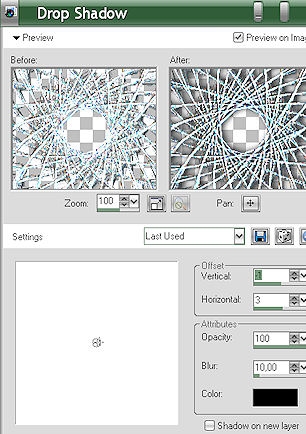









Nenhum comentário:
Postar um comentário
Para se inscrever nas listas clique nos títulos de cada grupo na página inicial. Comece com as aulas de PSP, depois continue com o PSP + AS, e se quiser siga com o Xara e a Formatação para criar belos e-mails.
Deixe aqui suas opiniões e seja sempre bem-vindo(a).